V dnešnom článku Vám vysvetlíme ako si nastavíte aplikáciu WEB OTT na webbrovser Chrome .
Aplikáciu Chrome nájdete medzi aplikáciami v prijímačoch uClan s OS DENYS a v linuxových E2 prijímačoch uClan Ustym 4K PRO a uClan Ustym 4K PRO TWIN s nainštalovaným OS Define.
Postup nastavenia WEB OTT na webbrowser CHROME
1.Ako prvé si musíte zistiť IP adresu Vášho prijímača-nájde ju v menu/nastavenie/Stav siete/
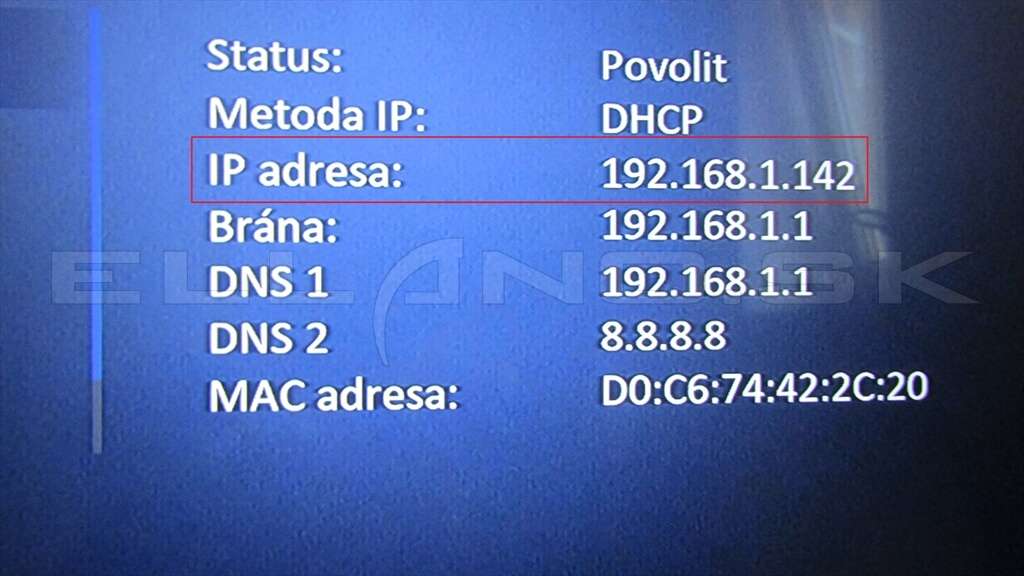 2. Otvoríte si v počítači v internetový prehliadač do ktorého zadáte do okna pre URL adresy, IP adresu Vášho prijímača uClan a potvrdíte ju klávesou ENTER na klávesnici PC. Následne sa Vám zobrazí webrozhranie prijímača Uclan ako je na pobrázku nižšie.
2. Otvoríte si v počítači v internetový prehliadač do ktorého zadáte do okna pre URL adresy, IP adresu Vášho prijímača uClan a potvrdíte ju klávesou ENTER na klávesnici PC. Následne sa Vám zobrazí webrozhranie prijímača Uclan ako je na pobrázku nižšie.
3.V Okne vyššie kliknete myšou na položku IPTV setting.
4.V ďalšom okne nižšie kliknite myšou na položku WEB OTT.
5. Otvorí sa Vám okno ako je na obrázku nižšie kde budete vkladať potrebné údaje.
Do okna pre nastavenie WEB OTT postupne skopírujete tieto údaje a nakoniec uložíte potvrdením tlačidla OK(pozrite obrázok nižšie):
Server name: Chrome
Server URL: http://google.sk
User agent: Mozilla/5.0 (compatible; U; NETFLIX) AppleWebKit/533.3 (KHTML, like Gecko) Qt/4.7.0 Safari/533.3 Netflix/3.2 (DEVTYPE=RKU-42XXX-; CERTVER=0) QtWebKit/2.2, Roku 3/7.0 (Roku, 4200X, Wireless)
Po vojdení medzi aplikácie v menu prijímača nájdete WEB OTT s Vaším označením pod ikonou Chrome.
Po otvorení aplikácie sa Vám otvorí webbrovser. Po pripojení klávesnice s touchpadom môžete pohodlne prehliadať internet.
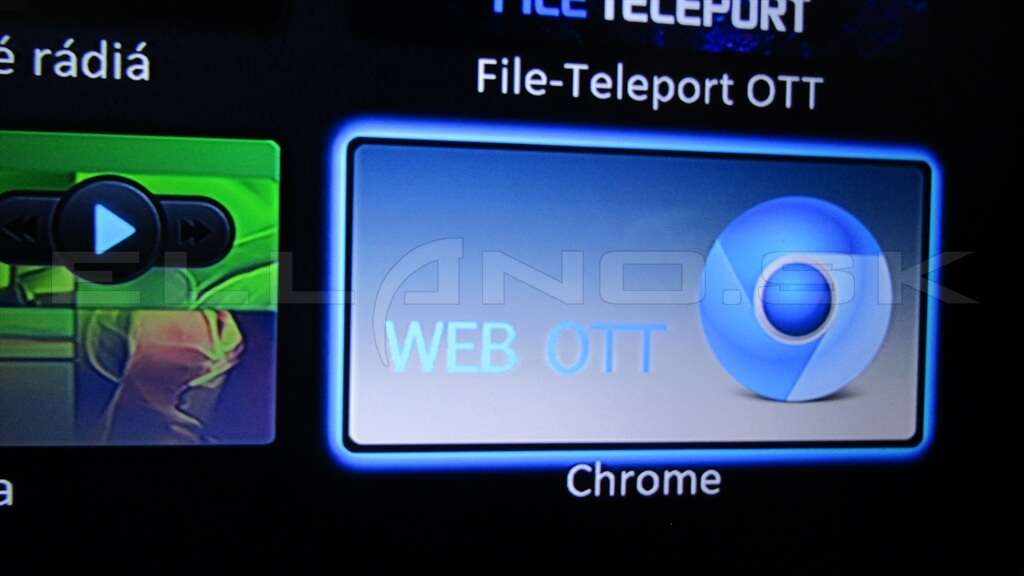


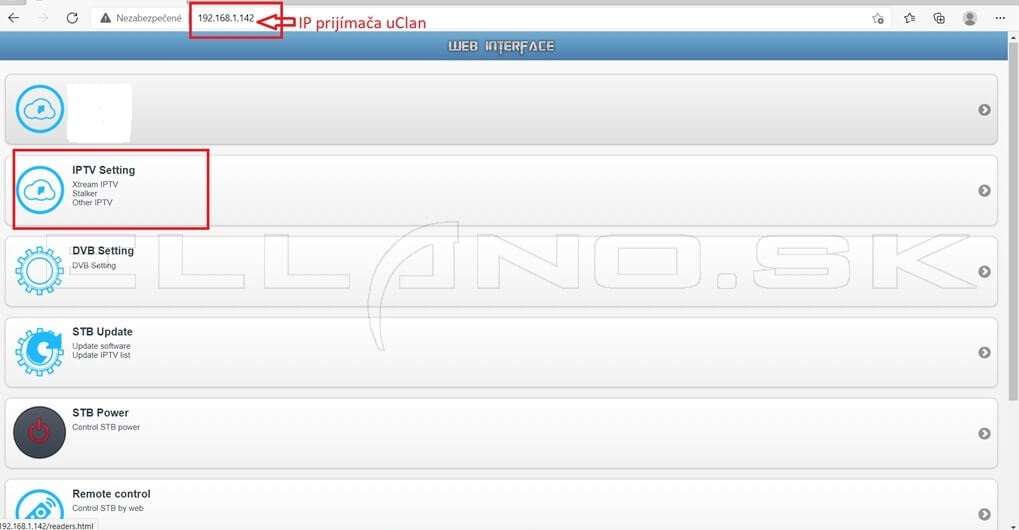
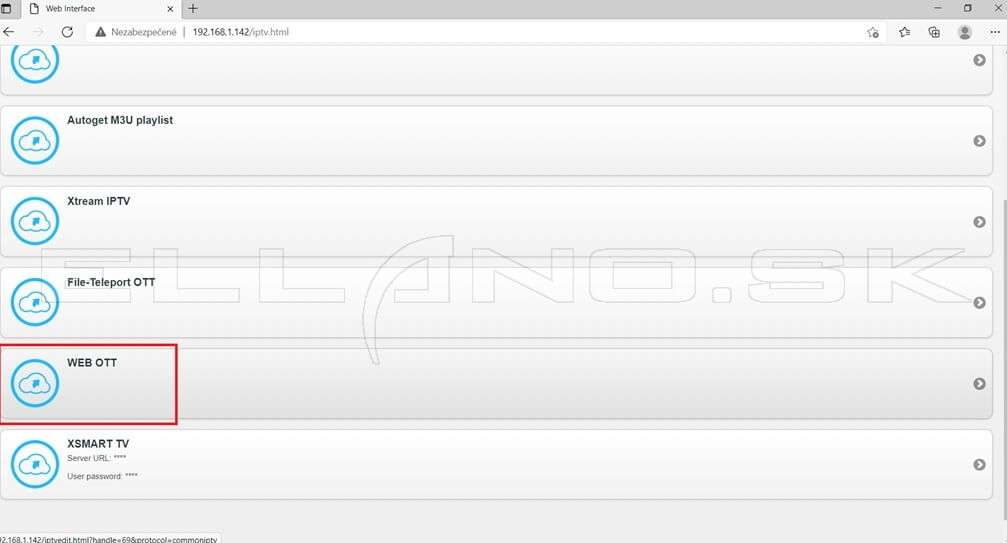
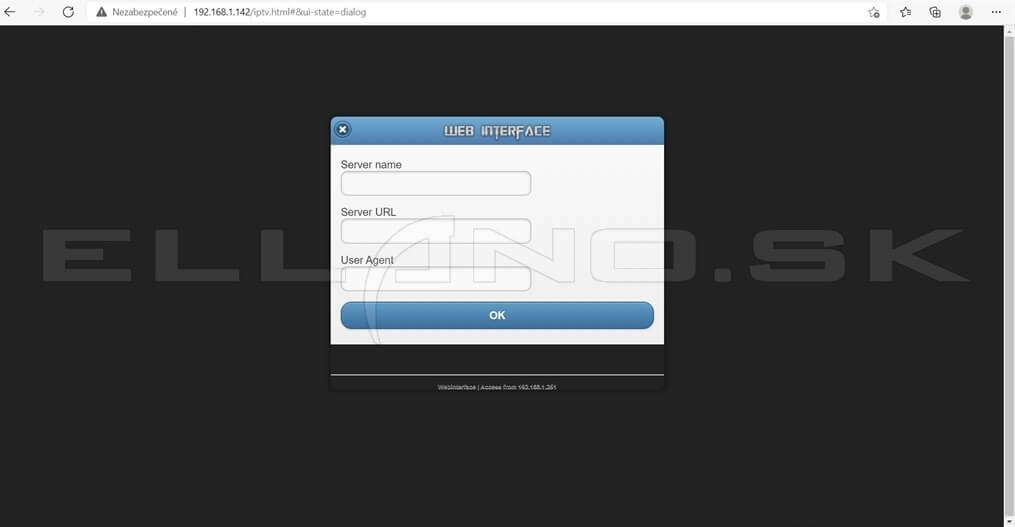
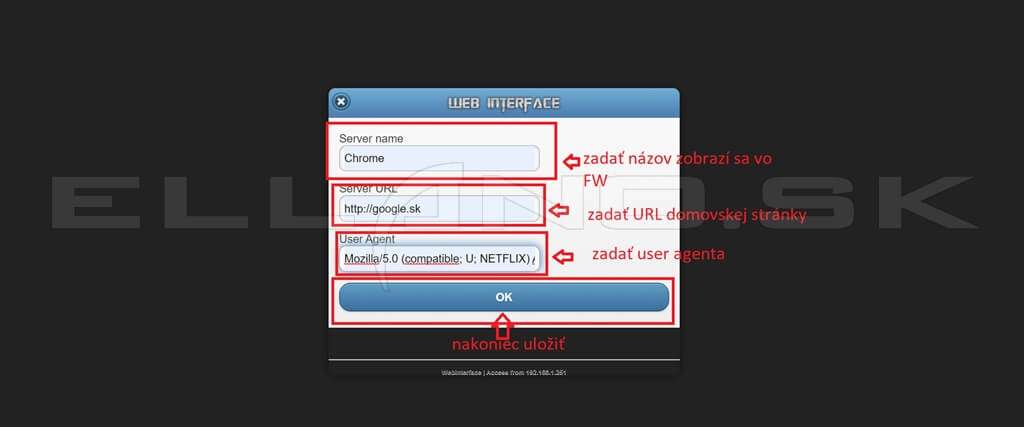
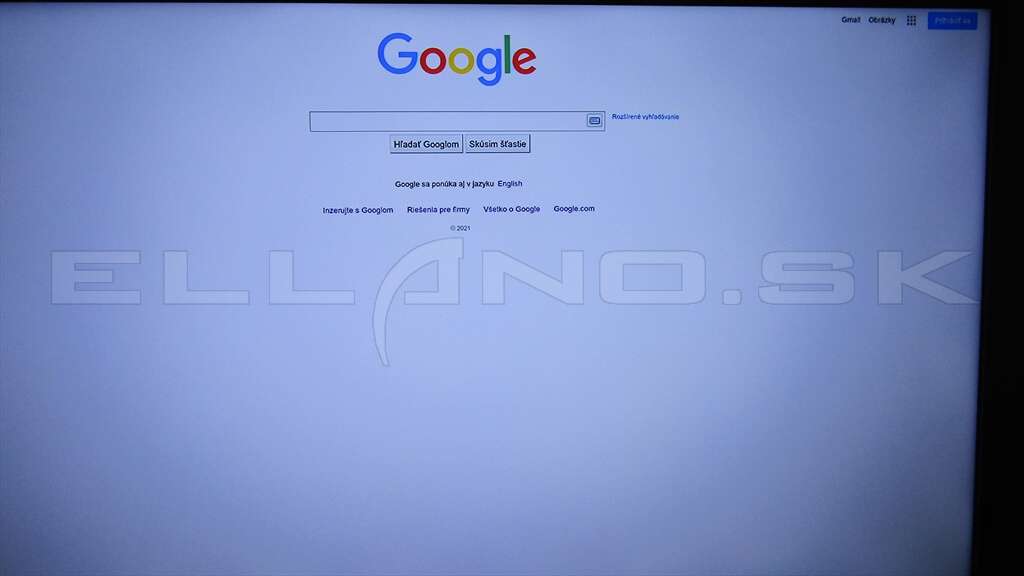
Skúsil som to v skutočnosti funguje, jediná vec, ktorej nerozumiem, mi otvára stránku vyhľadávania na Googli namiesto toho, aby som mal biele pozadie, mám čierne pozadie ako kedykoľvek predtým. Mám ustym 4k pro enigma 2 dekodér
Dobrý deň.
Tento postup je pre OS DENYS a OS Define. Nie je pre OS Enigma2.
Pokiaľ máte softvér Define a dodržíte presný postup nastavenia,tak Vám to musí zobraziť robnako ako nám.
Chybu budete mať možno v url adrese ak ste miesto http dali https.
Aktuálne to vidím takto:
https://photos.app.goo.gl/f97v64HcSFsrmKjKA